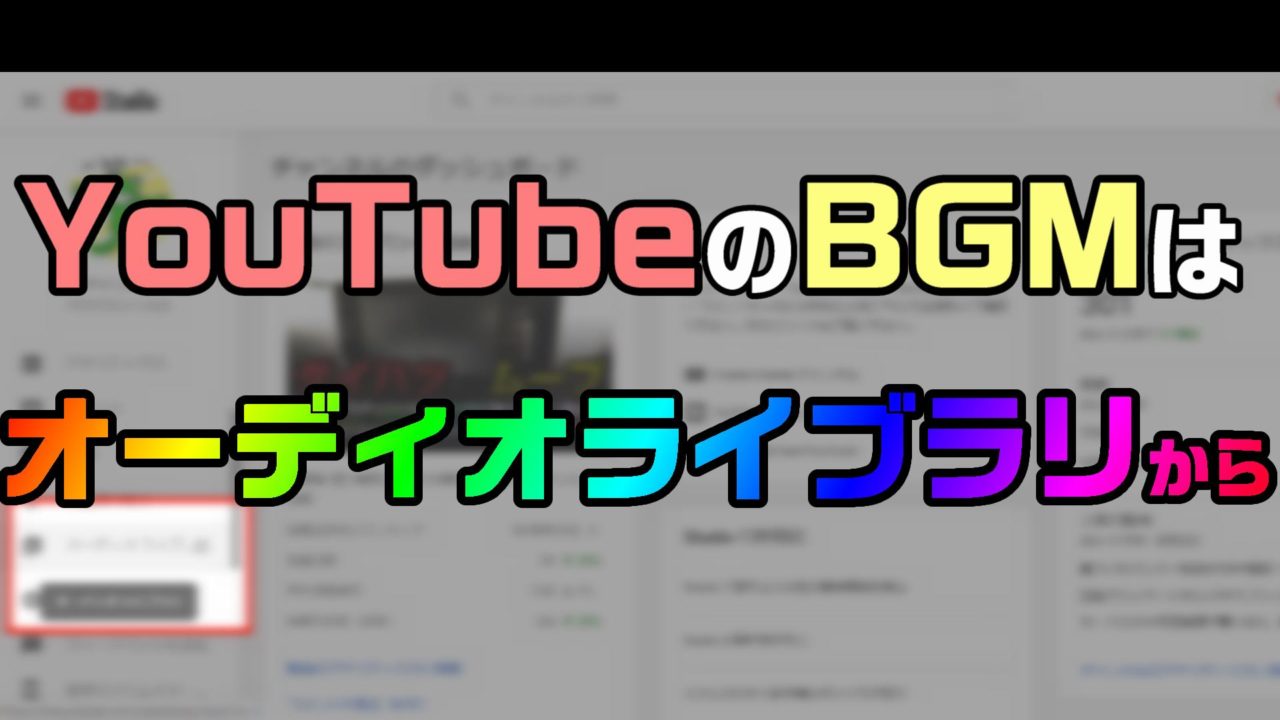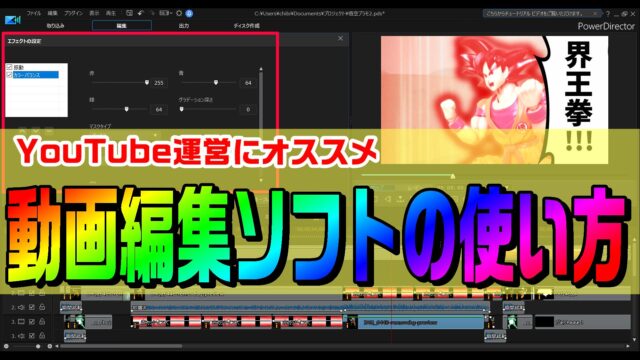動画編集で、切っても切り離せないのが「音楽」です。
- 雰囲気に合わせたBGMだったり…
- シーンに合わせた効果音だったり…
だがしかし!
音楽には著作権があります。
YouTubeにアップロードする動画で、著作権フリーの音楽を使いたいなら、YouTubeのオーディオライブラリを探してみましょう。
無料でダウンロードして使うことができます。
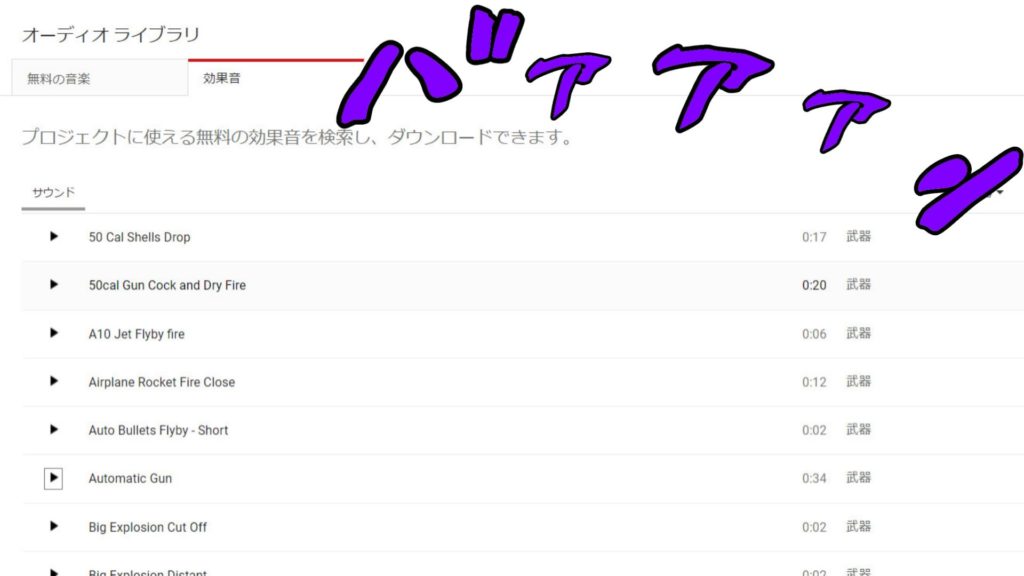
…というわけで今回は、実際に「YouTubeのオーディオライブラリから音楽をダウンロードして、動画編集ソフトで使ってみるまで」をまとめます。
ぜひ参考にしてみてね。
YouTube Studio へアクセス
まずは、自分のYouTubeチャンネルから、[YouTube Studio]にアクセスします。
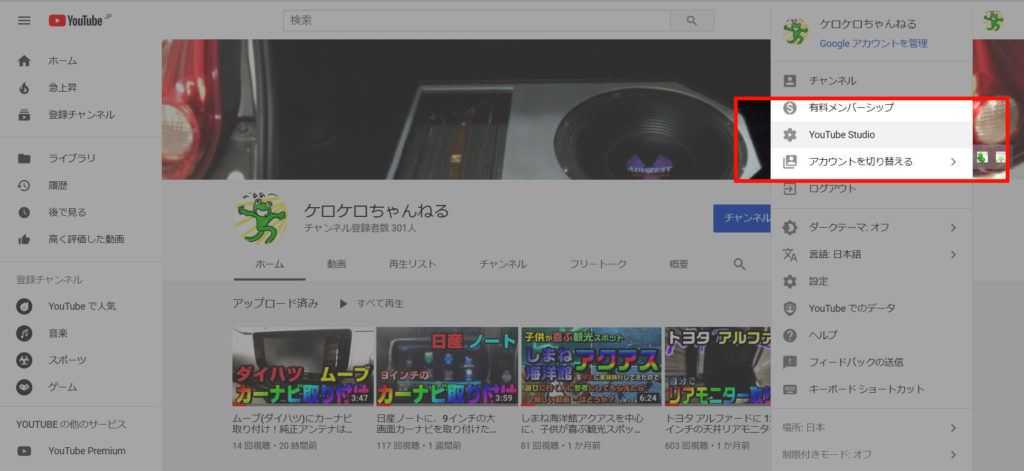
既に自分のチャンネルを作成していることが前提です。
まだ作成していない場合は、作成しときましょう。
(でも、YouTubeに動画をアップロードする予定ないしなぁ…)
と思っていても、動画編集をしていれば アップロードしてみたくなるんですよ。私がそうでした。
自分のチャンネルは無料で作成できますし、損はないですよ。
私がチャンネル作成したのは随分まえなので… やり方は忘れてしまいました。ごめんちゃい
でも、そんなに難しくなかったです。詳しくはググってくだされ…
YouTube Studio が開いたら、左下のメニューから、オーディオライブラリが確認できます。
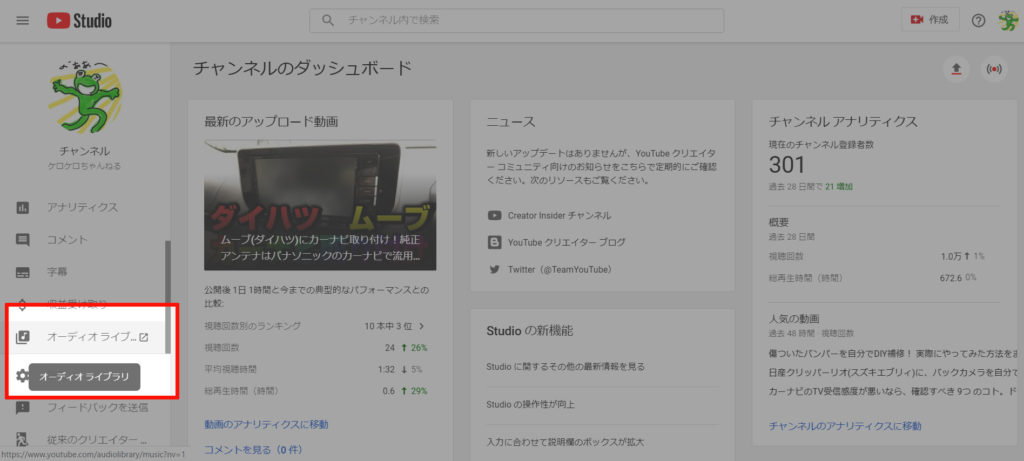
オーディオライブラリから、気に入った曲・効果音を探す
オーディオライブラリでは、[無料の音楽]・[効果音]をそれぞれ探すことができます。
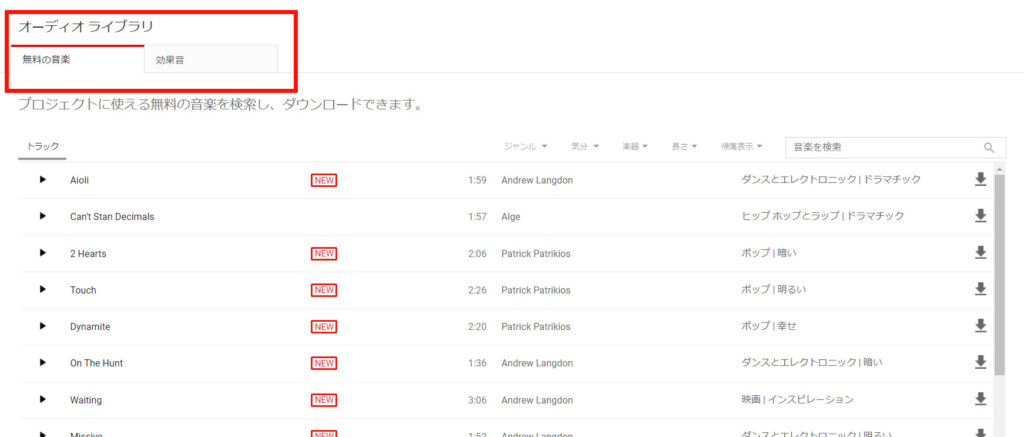
動画編集で使いたい音楽は、ジャンルなどによって 絞り込み検索ができます。
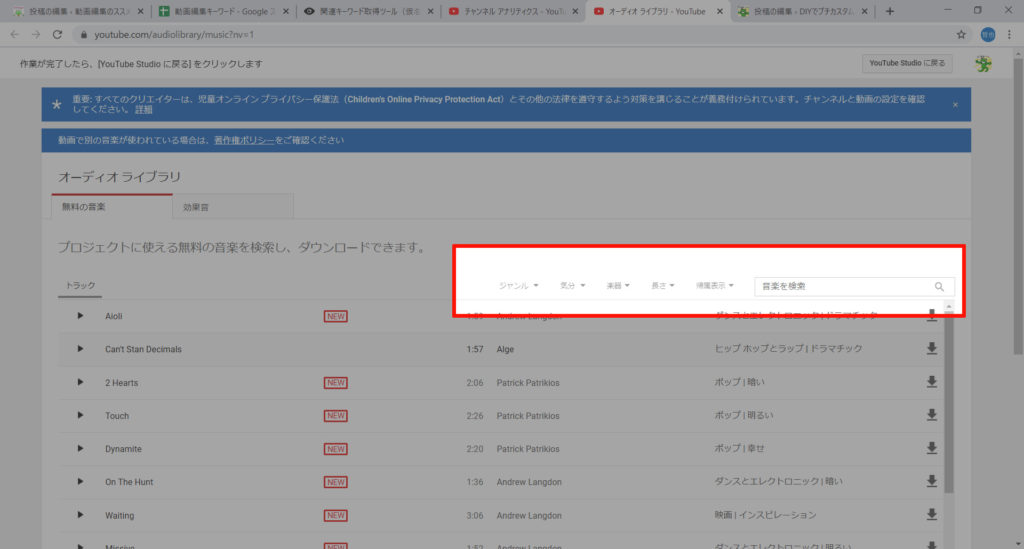
| ジャンル | クラシック・ジャズ・ヒップホップなど、音楽のジャンルを選択 |
|---|---|
| 気分 | 明るい・暗い・幸せ・ドラマチックなど、雰囲気で選択 |
| 楽器 | ピアノ・トランペット・ギターなど、楽器の種類で選択 |
| 帰属表示(※) | 曲の長さで選択 |
※ オーディオライブラリの曲は全て無料ですが、一部の曲ではクレジットの明記が必要になります。

気になる曲を見つけたら、実際に聴いてみましょう。
左の「再生アイコン」をポチっと押すと、曲が流れます。

動画の雰囲気に ぴったんこカンカン の曲を見つけたら、右の「ダウンロードボタン」で音楽ゲットだぜ!

動画編集ソフトで使ってみる
実際に動画編集ソフトで使ってみます。
私が愛用しているのはPowerDirectorです。

PowerDirectorを起動したら、ダウンロードしたBGMを読み込んで、追加したい場所にドラッグアンドドロップします。
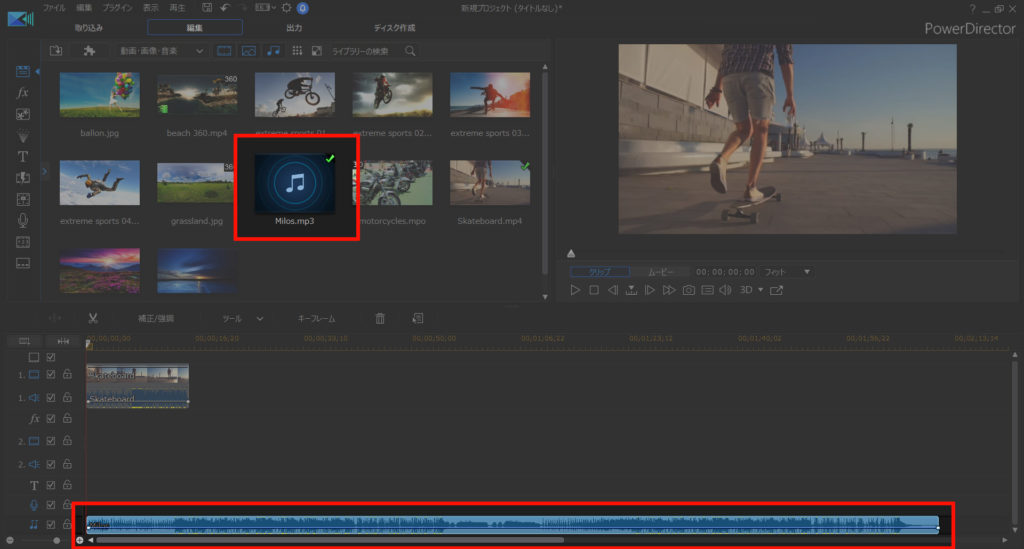
はい! これでBGMが使えるようになりました!
ただ… この場合、動画に対してBGMが長すぎますね。
この場合は、曲を動画に合わせてカットして、フェードアウトさせてやるとイイです。
- BGMの音量が大きい、小さい場合に 音量の変更
- 動画に対してBGMが短い場合は、別の曲をクロスフェードで繋ぐ
といった編集も簡単です。
音量の変更については、コチラの記事↓に詳しくまとめてます。ぜひ参考にどうぞ。

別のBGMをクロスフェードで繋げたいなら… ドラッグアンドドロップで、BGMを重ねるようにします。
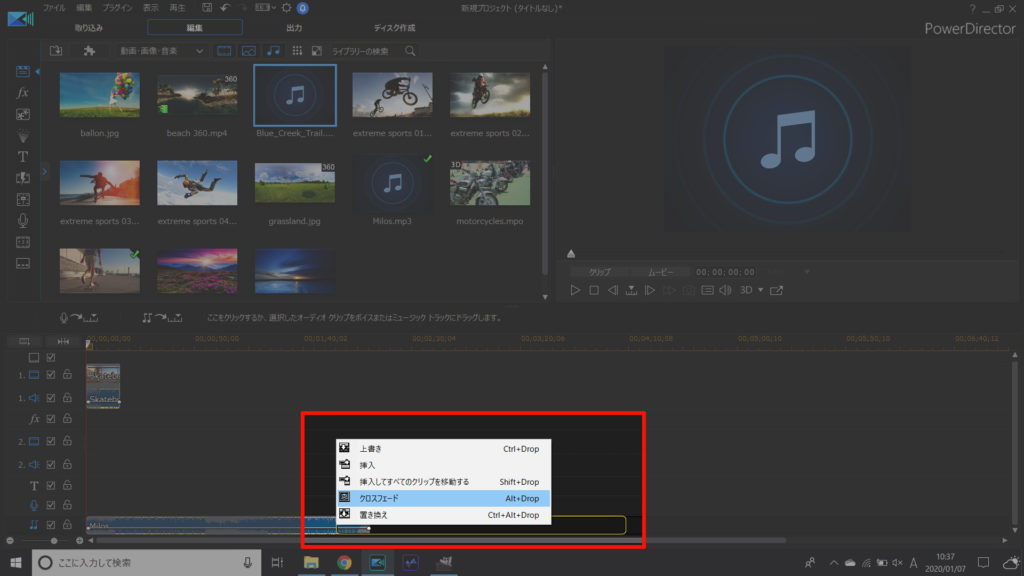
クロスフェードでBGMを繋げると、最初の曲の音量が下がっていくのと同時に、繋げたBGMの音量が少しずつ上がります。
自然な形で、BGMを繋げることができます。
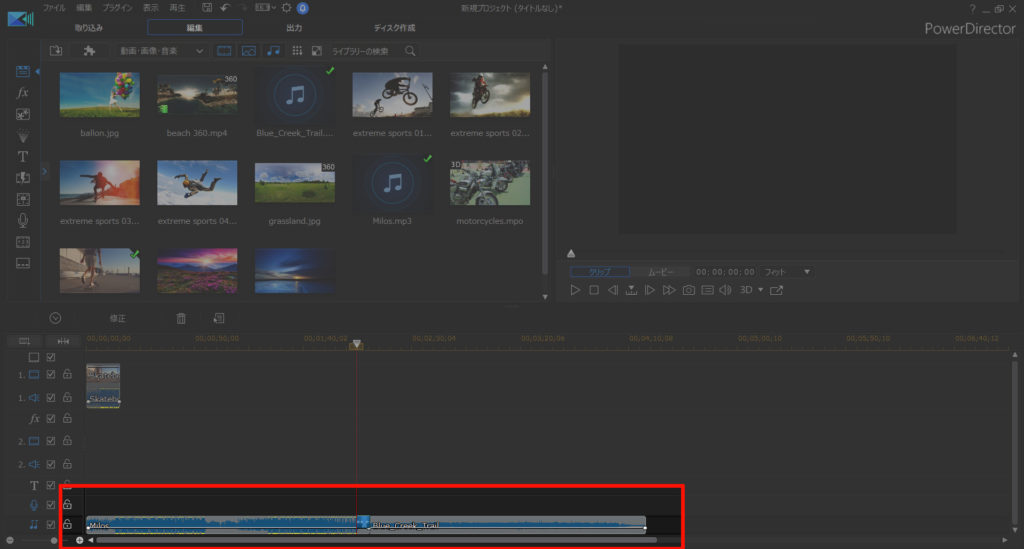
これで、動画にBGMを追加することができました。
著作権フリーなので、気軽に使えるのは ありがたいです。
YouTubeに使う動画のBGMなら、まずはオーディオライブラリを探してみるのがイイですね。ちなみに、収益化も問題ないみたいです。私には まだまだ関係のないお話ですが